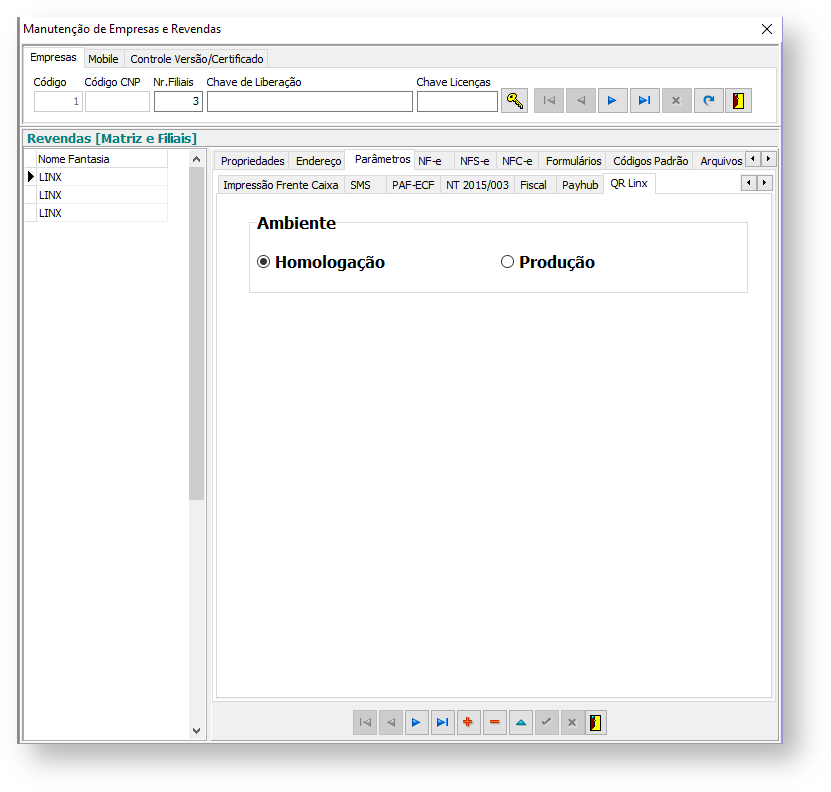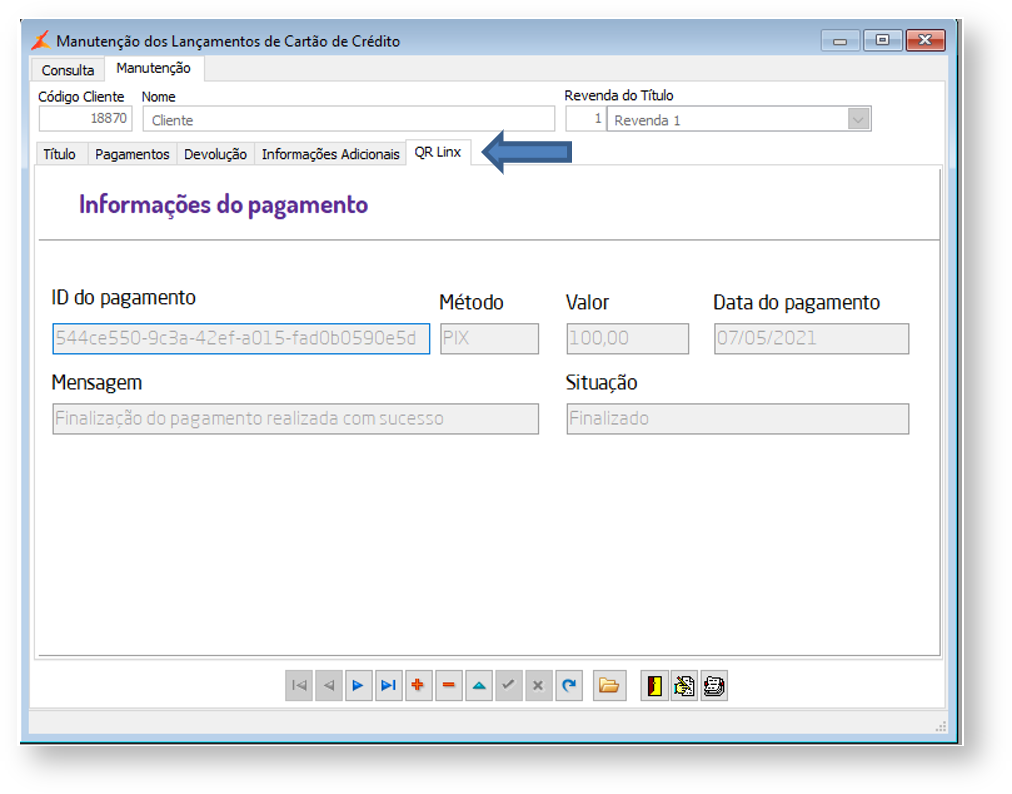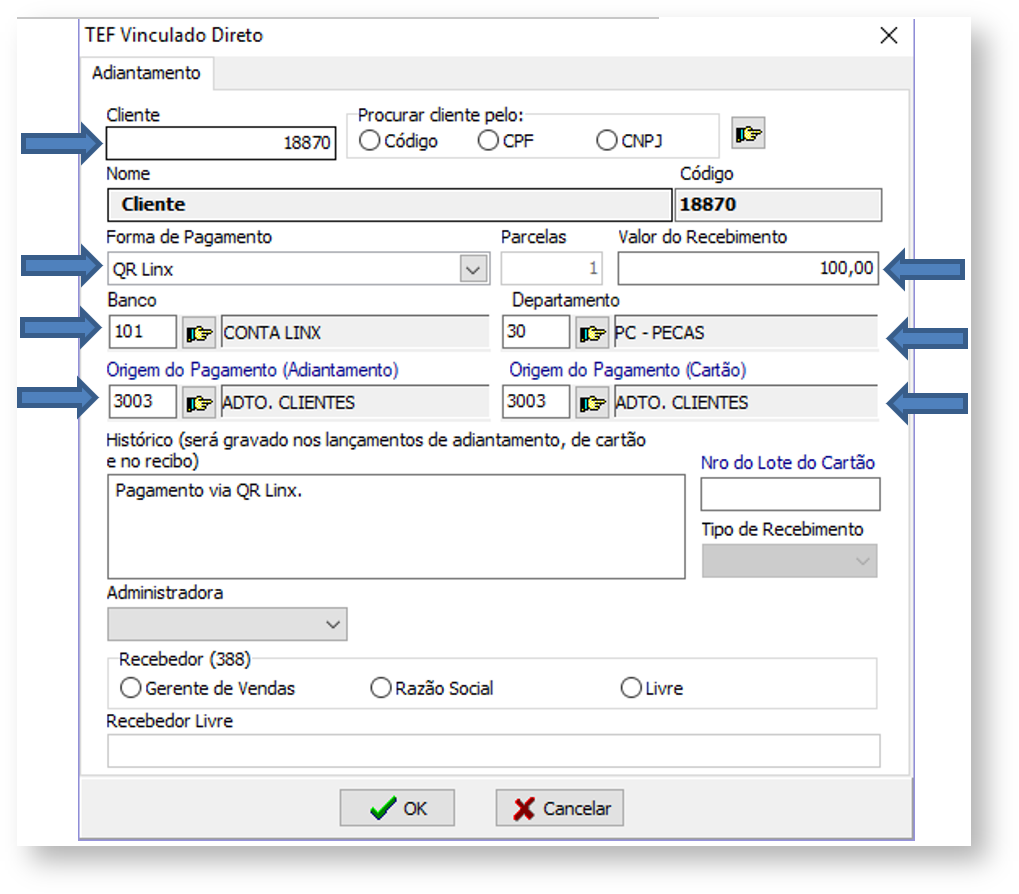Índice
Índice maxLevel 1
Assunto
Manual para a configuração e uso do meio de pagamento QR Linx.
...
Clientes que desejam utilizar o meio de pagamento QR Linx em seu estabelecimento. - A versão 5.01 liberada no dia 10/12/2020 e do Linx DMS contempla o processo do QR LINX, porém, a utilização deste está condicionada a um contato com o seu gerente comercial.
Configuração QR Linx
A primeira etapa para a utilização do QR Linx como forma de pagamento, é a configuração. Primeiro é necessário selecionar o ambiente que será utilizado (Homologação ou Produção). Para isso vá em Configuração > Cadastro > Manutenção de Empresa e Revenda. Na aba Parâmetros > QR Linx, escolha o ambiente.
Figura 1 - Ambiente QR Linx
...
Para fazer a ativação rápida de um PDV, é necessário preencher o seu ID, o seu Código externo (obrigatório em caso de ativação rápida) e marcar a opção Ativação rápida. Após isso, clicar no botão ATIVAR/DESATIVAR PDV. Em casos de ativação rápida, o campo Descrição é opcional.
- Ativação normal
A ativação normal deve ser feita se o PDV já possui um RG. Nesse caso, o RG deve ser informado no campo Descrição junto com o campo ID que deve ser escolhido por quem cadastrar. Para esses casos, o campo Código externo é opcional. Para ativações normais, a opção Ativação rápida não deve ser marcada. Após preencher os campos, clique no botão ATIVAR/DESATIVAR PDV.
Após a ativação, os campos Pos ID, Status, Data de Ativação e Canal deverão ser preenchidos automaticamente.
Para efetuar a ativação, é necessário que a rede tenha acesso à url: https://api.linxpayhub.com.br/.
Obs: o campo ID PDV é um código de controle interno.
Selecionando um PDV
Após a ativação, será necessário selecionar qual PDV será utilizado pela aplicação. Para isso, é necessário executar o programa ConfiguraFrenteCaixa.exe. Ao abrir o programa de configuração, vá até a aba PDV – QR Linx e selecione o um PDV cadastrado.
...
Cadastre uma condição de pagamento com Tipo de Pagamento QR Linx e salve. Após isso, é necessário que faça a referência de Transação x Condição de pagamento no menu Faturamento > Cadastro > Referência Cruzada Pagamento.
Sugestão:
- Criar uma origem especial para tratamentos de vendas dos pagamentos do Tipo QR Linx
- Criar um banco chamado "Conta Linx"
...
Após criar todos os pagamentos, feche a tela e aguarde que o QR Code seja apresentado. Para pagamentos que utilizam múltiplas carteiras, será apresentado um QR Code para cada parcela que foi inserida na Figura 8.
Caso algum pagamento seja cancelado utilizando o botão Cancelar apresentado na figura 6, todos os pagamentos criados até o momento serão cancelados para que o atendimento possa prosseguir.
Estornando pagamento QR Linx
...
Após realizar a consulta, selecione o título e entra na manutenção. No campo Método QR Linx será possível identificar a carteira utilizada para aquele pagamento.
Figura 12 - Carteira QR Linx Aba QR Linx
Adiantamento
Para as revendas que utilizam o QR Linx, é possível gerar um adiantamento através do botão TEF Vinc. Direto no Frente de Caixa. Para que esse botão esteja visível, é necessário que o PDV selecionado no item “Selecionando PDV” esteja ativo. Após clicar no botão, selecione a opção adiantamento e a tela será mostrada.
Figura 13 - Botão de Adiantamento
Após selecionar a opção de adiantamento, a tela de adiantamento será aberta. Para efetuar o pagamento preencha os campos necessários para o pagamento.
Figura 14 - Adiantamento QR Linx
Após preencher os dados, clique no botão OK e o QR Code será mostrado (Figura 7).
Estorno de Adiantamento
O estorno do adiantamento via QR Linx está vinculado ao cancelamento do título de adiantamento. Para estornar um adiantamento realizado via QR Linx, vá no menu Financeiro > Lançamentos > Adiantamento. Realize a consulta do título desejado, vá na aba manutenção e clique no botão cancelar título.
Figura 15 - Cancelar Adiantamento QR Linx
Caso o título possa ser cancelado, o sistema irá solicitar o estorno do pagamento via QR Linx ao Linx Pay. Se tudo ocorrer com sucesso, o adiantamento será cancelado.